Halusitpa sitten varmuuskopioida muistisi fyysiselle asemalle tai olet kiinnostunut vaihtamaan pilvipalveluja, saatat ensin miettiä, kuinka viedä Google Kuvat -kirjasto. Mistä tahansa syystä, Googlella on jo nyt tehokas työkalu, jolla voit käyttää, ladata, ottaa valokuvia tai tietoja ja siirtää niitä minne haluat. Sitä kutsutaan Google Takeoutiksi, ja näytämme, kuinka voit käyttää sitä tietojen kopion viemiseen ja lataamiseen Google Kuvista.
Valokuvien vieminen Google Kuvista
Tätä prosessia on helpoin hallita tietokoneelta, ei puhelimelta tai tabletilta.
- Avata Google Takeout selaimesi kautta.
- Varmista, että olet kirjautunut sisään Google-tili.
-
Valitse vietävät henkilötietoluokat. Tätä opasta varten napsautamme vain Google Kuvat -valintaruutu. (Huomaa, että voit napsauttaa Poista kaikki valinnat ja napsauttaa sitten vain Google Kuvat).
 Lähde: Android Central
Lähde: Android Central - Google Photos -valinnan alla voit napsauttaa saadaksesi tietoja mistä muodoissa viet vientiin ja valitset vain vain tietyt albumit viedä.
-
Kun olet tyytyväinen valintaan, vieritä sivun alaosaan ja napsauta sinistä Seuraava askel -painiketta.

 Lähde: Android Central
Lähde: Android Central - Alla Toimitustapa, valitse tapa, jolla haluat vastaanottaa viennin. Vaihtoehtoja ovat Drive, Dropbox, OneDrive, Box tai Lähetä latauslinkki sähköpostiin.
- Alla Taajuus, valitse, haluatko tehdä kertaluonteisen viennin vai haluatko viedä sen kahden kuukauden välein enintään vuoden ajan.
- Alla Tiedostotyyppi ja koko, valitsi, haluatko viedäsi .zip- tai .tgz-tiedoston.
- Alla koko, valitse kuinka suuri vientitiedostot haluat. Yli 2 Gt: n tiedostot jaetaan erillisiin latauksiin.
-
Klikkaus Luo vienti.
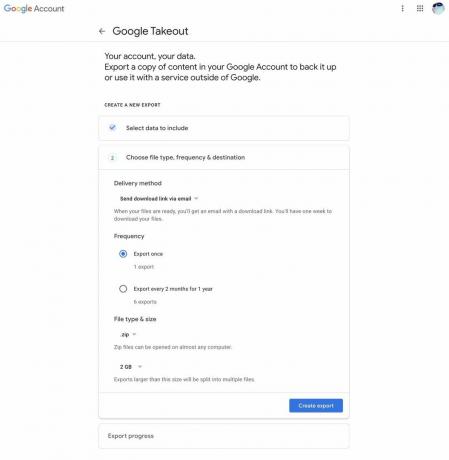 Lähde: Android Central
Lähde: Android Central -
Voit tarkastella a edistystä viennistäsi tai peruuttaa vienti tässä viimeisessä näytössä. Voit myös nähdä raportin edellisestä Google Takeout -vientistäsi tai aloittaa uuden viennin.
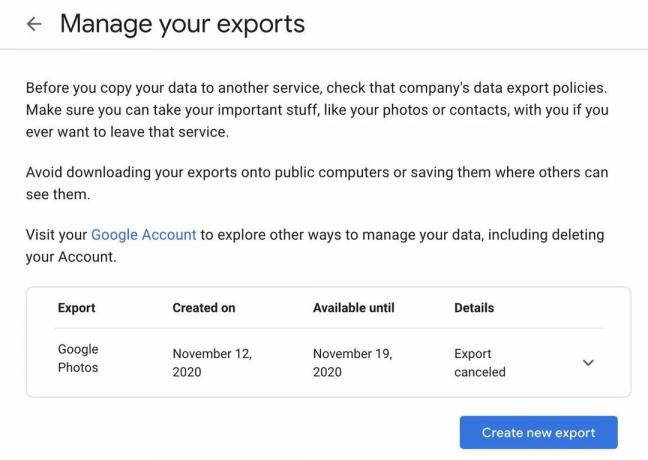 Lähde: Android Central
Lähde: Android Central
Jaoimme tämän useisiin yksityiskohtaisiin vaiheisiin, mutta se on itse asiassa melko nopea ja helppo aloittaa. Nyt kun Google on ilmoittanut alkavansa veloittaa Google-kuvien tallennustilaa tietyn kynnyksen jälkeen monet ihmiset punnitsevat valokuvien tallennusmahdollisuuksiaan.
Ainoa Google Photos -käyttäjien osajoukko ei veloiteta ylimääräisestä Google-kuvien tallennustilasta ovat nykyisiä Pixel-omistajia. Googlen Pixel-puhelimet ovat epäilemättä markkinoiden parhaita kamerapuhelimia, ja tämä etu voi vakuuttaa enemmän Android-puhelin ostajat valitsevat Pixel 4a, 4a 5G tai 5 seuraavan laitteensa.
Huippulaitteidemme valinnat
Jos haluat digitaalisen valokuvasi fyysisen varmuuskopion, johon sinulla on välitön pääsy, suosittelemme SSD- ja NAS-tallennusratkaisu. Tässä on yksi parhaista käytettävissä olevista.
